putty綠色版是一款完全免費的 SSH / Telnet 程序,它可以連接上支持 SSH Telnet 聯機的站臺,并且可自動取得對方的系統指紋碼 (Fingerprint)。建立聯機以后,所有的通訊內容都是以加密的方式傳輸,因此你再也不用害怕使用 Telnet 在 Internet 或公司的內部網絡傳輸資料時被他人獲知內容了!
簡介
PuTTY 是一套免費的 SSH / Telnet 程序,它可以連接上支持 SSH Telnet 協議的站點,并且可自動取得對方的系統指紋碼 (Fingerprint).建立聯機以后,所有的通訊內容都是以加密的方式傳輸,因此你再也不用害怕使用 Telnet 在 Internet 或公司的內部網絡傳輸資料時被他人獲知內容了。
優點
完全免費;在Windows 9x/NT/2000下運行的都非常好;
全面支持ssh1和ssh2;綠色軟件,無需安裝,下載后在桌面建個快捷方式即可使用;
體積很小;操作簡單,所有的操作都在一個控制面板中實現。
功能
1.支持多系統版本;
2.全面支持ssh1和ssh2;
3.純綠色軟件,無需安裝;
4.操作簡單,所有的操作都在一個界面中實現。
使用方法
1、打開Putty,在“Session”標簽下,對“Host Name (or IP address)”的輸入框中輸入想要訪問的主機名或IP地址,比如server1或192.168.9.4。端口號(Port)會依據下方選擇的協議有所區別,用戶需要根據服務器來進行選擇。
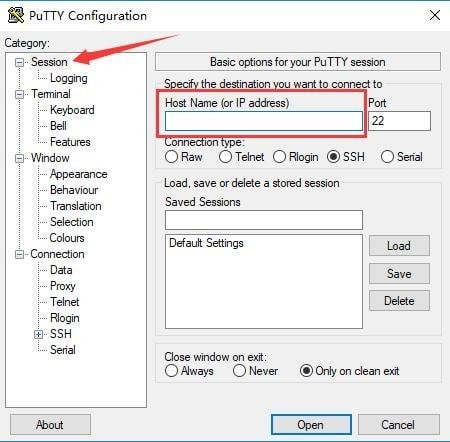
2、在“Saved Session”的輸入欄中輸入將要創建的任務名,然后點擊后方的“Save”按鈕,就能將任務保存下來。
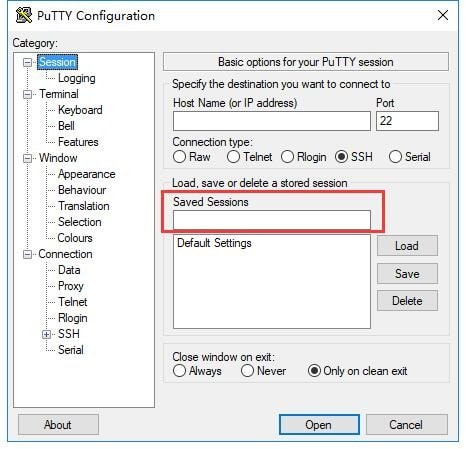
3、確保以上配置無誤后,點擊下方的“Open”按鈕,即可kkx通過Putty連接主機了,快來試試吧。

常見問題以及使用方式
一、putty保存密碼
1、打開putty后,首先建立一個想要創建的任務。
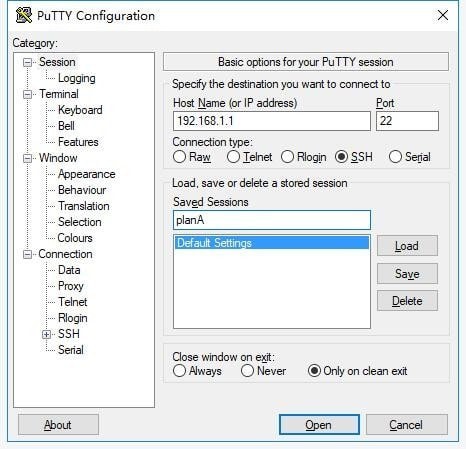
2、切換至“Connection”下的“Data”選項下,在“Auto-login username”后輸入登錄所用的用戶名。
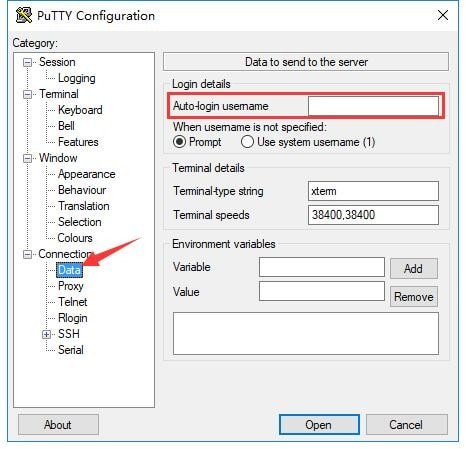
3、之后點擊切換至“Connection”下“SSH”目錄中的“Auth”功能頁,點擊“Browse”按鈕,選擇Putty密鑰文件,之后建立連接即可。
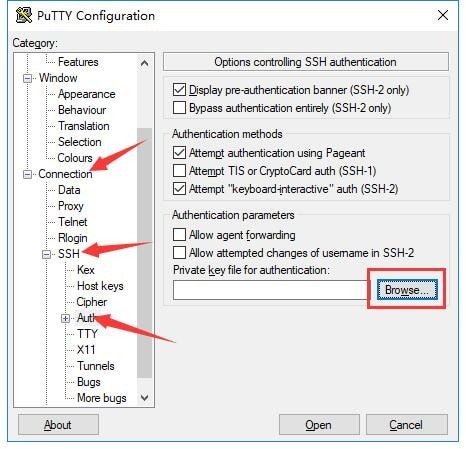
二、Putty設置中文方法
1、打開Putty,點擊“Window”下的“Appearance”選項,點擊“Font settings”后的“Change”按鈕。這樣會打開字體設置窗口,選擇一款中>文字體,然后在下方“腳本”欄中選擇“中文_GB2312”。
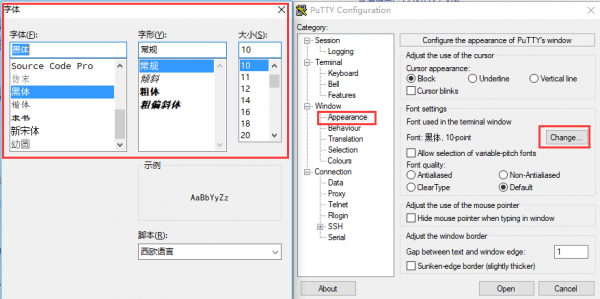
2、然后切換至“Window”下的“Translation”選項,打開"Remote character set"的選擇框,在下拉菜單中選中"Use font encoding",之后在按照常規方式建立連接即可。
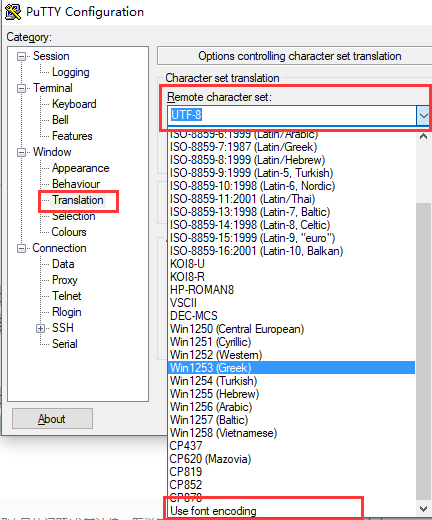
特色
PuTTY是一個Telnet、SSH、rlogin、純TCP及其串行通信聯接手機軟件。較早的版本僅適用Windows平臺,在近期的版本中逐漸適用各種Unix平臺,并準備移殖至MacOSX上。除開官方網版本外,有很多第三方的組織或自己將PuTTY移殖到別的平臺上,好像以Symbian為基本的手機。PuTTY為一對外開放源碼手機軟件,關鍵由SimonTatham維護保養,應用MITlicence受權。伴隨著Linux在服務端運用的普及化,Linux管理信息系統愈來愈取決于遠程控制。在各種各樣遠程登陸工具中,Putty是出色的工具之一。Putty是一個完全免費的、Windowsx86平臺下的Telnet、SSH和rlogin手機客戶端,可是作用絲不遑多讓于商業服務的Telnet類工具。現階段全新的版本為0.70latestrelease。
以上便是kk下載小編給大家分享介紹的免費的ssh客戶端工具PuTTy!




 360解壓縮軟件2023
360解壓縮軟件2023 看圖王2345下載|2345看圖王電腦版 v10.9官方免費版
看圖王2345下載|2345看圖王電腦版 v10.9官方免費版 WPS Office 2019免費辦公軟件
WPS Office 2019免費辦公軟件 QQ瀏覽器2023 v11.5綠色版精簡版(去廣告純凈版)
QQ瀏覽器2023 v11.5綠色版精簡版(去廣告純凈版) 下載酷我音樂盒2023
下載酷我音樂盒2023 酷狗音樂播放器|酷狗音樂下載安裝 V2023官方版
酷狗音樂播放器|酷狗音樂下載安裝 V2023官方版 360驅動大師離線版|360驅動大師網卡版官方下載 v2023
360驅動大師離線版|360驅動大師網卡版官方下載 v2023 【360極速瀏覽器】 360瀏覽器極速版(360急速瀏覽器) V2023正式版
【360極速瀏覽器】 360瀏覽器極速版(360急速瀏覽器) V2023正式版 【360瀏覽器】360安全瀏覽器下載 官方免費版2023 v14.1.1012.0
【360瀏覽器】360安全瀏覽器下載 官方免費版2023 v14.1.1012.0 【優酷下載】優酷播放器_優酷客戶端 2019官方最新版
【優酷下載】優酷播放器_優酷客戶端 2019官方最新版 騰訊視頻播放器2023官方版
騰訊視頻播放器2023官方版 【下載愛奇藝播放器】愛奇藝視頻播放器電腦版 2022官方版
【下載愛奇藝播放器】愛奇藝視頻播放器電腦版 2022官方版 2345加速瀏覽器(安全版) V10.27.0官方最新版
2345加速瀏覽器(安全版) V10.27.0官方最新版 【QQ電腦管家】騰訊電腦管家官方最新版 2024
【QQ電腦管家】騰訊電腦管家官方最新版 2024 360安全衛士下載【360衛士官方最新版】2023_v14.0
360安全衛士下載【360衛士官方最新版】2023_v14.0